网站首页 手机软件 手机游戏 翻译软件 电影下载 电视剧下载 教程攻略
铁粉APP应用下载网游戏攻略栏目提供软件使用教程、手机游戏攻略等方法技巧。
| 文章 | 怎样利用ps制作条码?photoshop制作条码方法 |
| 分类 | 教程攻略 |
| 语言 | zh-CN |
| 大小 | |
| 版本 | |
| 下载 |

|
| 介绍 |
条码,说到这个,相信大家都不陌生,条码在我们的生活中无处不在。所有的商品都有他们自己的条码来对应。那么许多人想问了,这个商品条码是怎么形成的呢?如何制作?下面小编就可以为大家介绍一下怎样通过photoshop来制作商品条码。 方法步骤: 第一步:打开photoshop软件,点击“文件”—”新建”,或者直接按住快捷键“Ctrl+N”,“新建”完成在“名称”中输入“条形码”,然后设置“宽度”为250像素;“高度”为150像素;“模式”为“RGB颜色”。完成后点击确定。如下图所示: 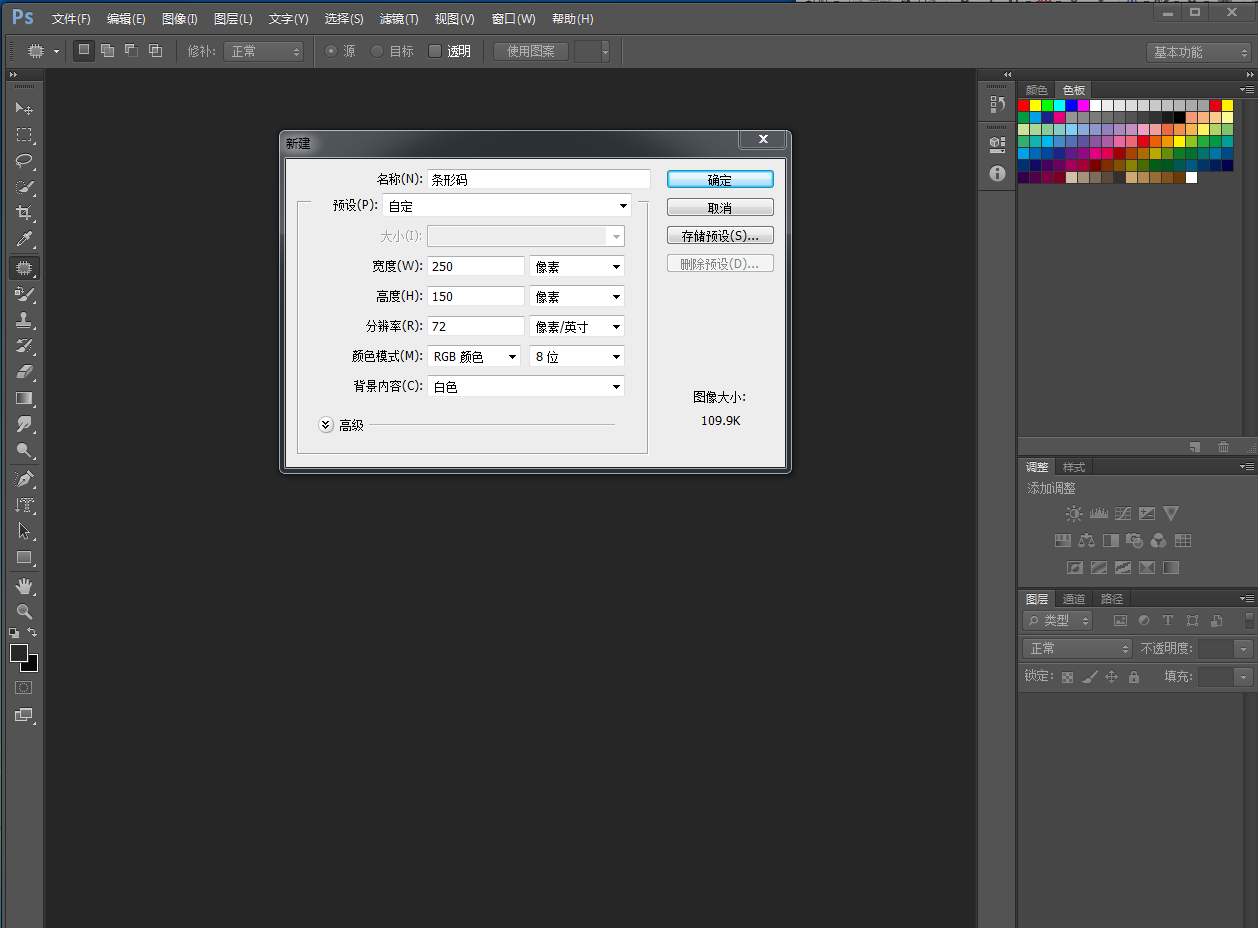 第二步、点击“滤镜”—“杂色”—“添加杂色”,“数量”设置为400%;“分布”为“平均分布”;选择“单色”,完成后点击确定。如下图所示。 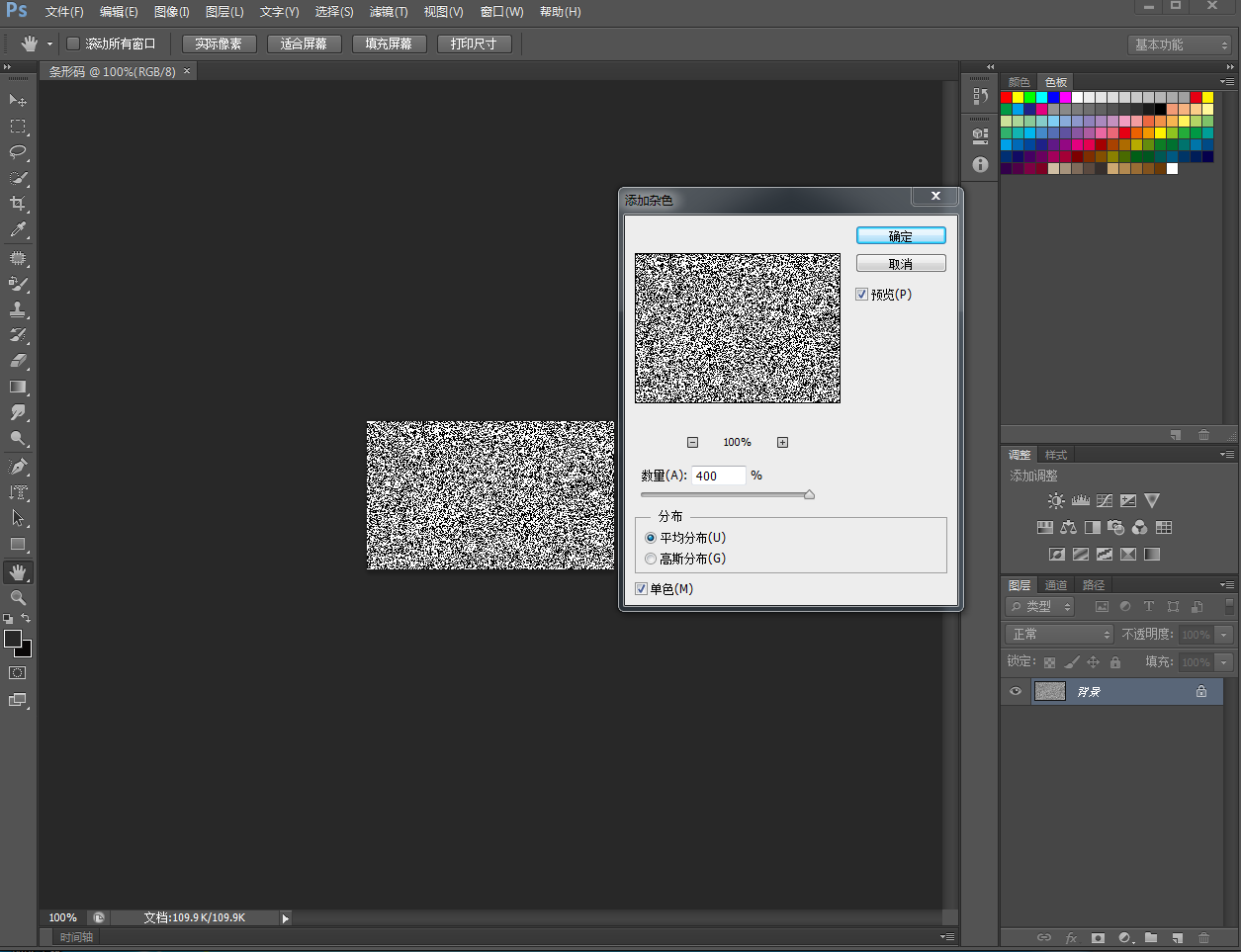 第三步、为了产生效果更加理想,我们需要打开“滤镜”—&ld杯弓蛇影拼音:bēi gōng shé yǐng释义:将映在酒杯里的弓影误认为蛇。比喻因疑神疑鬼而引起恐惧。出处:汉·应劭《风俗通义·世间多有见怪》时北壁上有悬赤弩照于杯,形如蛇。宣畏恶之,然不敢不饮。”示例:金玦厖凉含隐痛,~负奇冤。★清·黄遵宪《感事》诗quo;模糊”—“动感模糊”,“角度”参数设置为90度;“距离”参数设置为999像素,完成后点击确定,效果如下图所示。 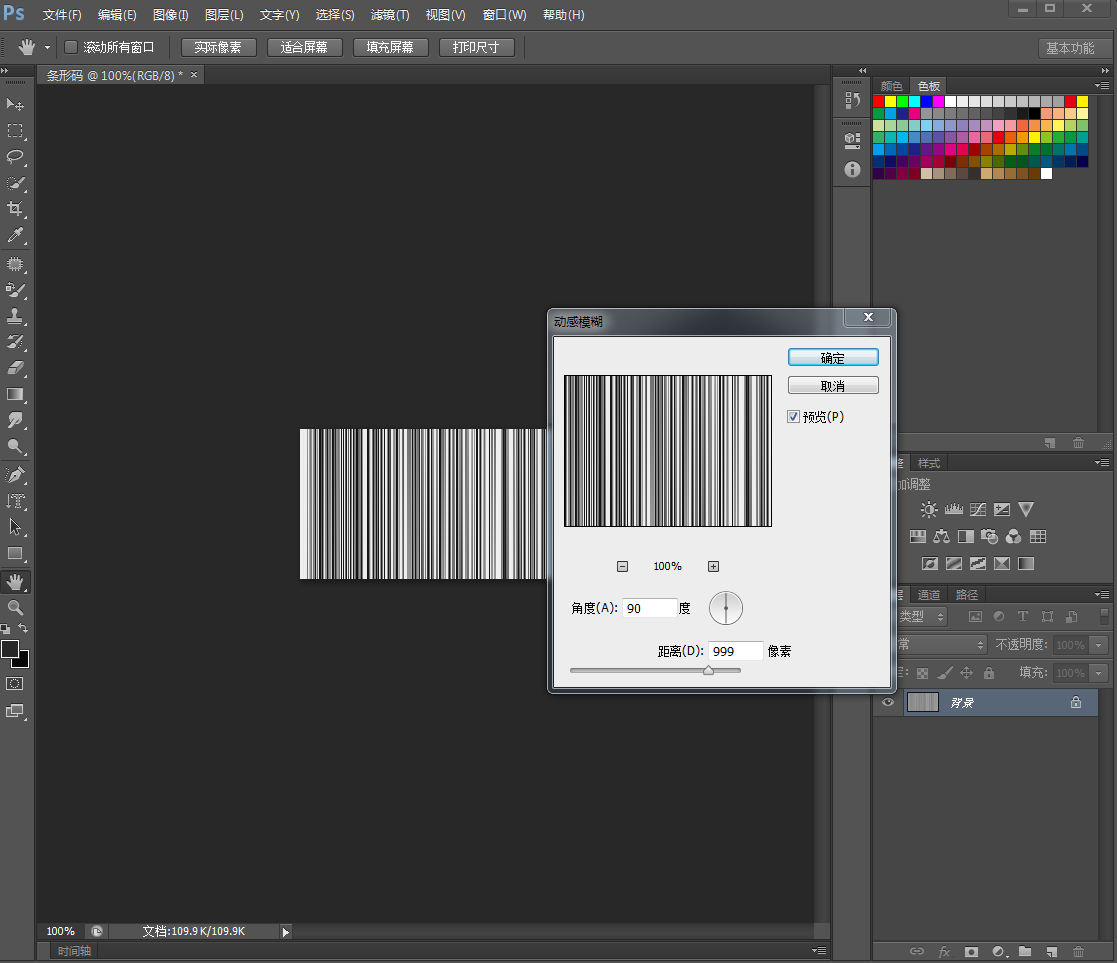 第四步、我们如果想要黑白条纹明显的分隔出来。就需要打开“图像”—“调整”—“色阶”,或者按快捷键Ctrl+L,色阶参数设置为:20;0.50;145,完成后点击确定。 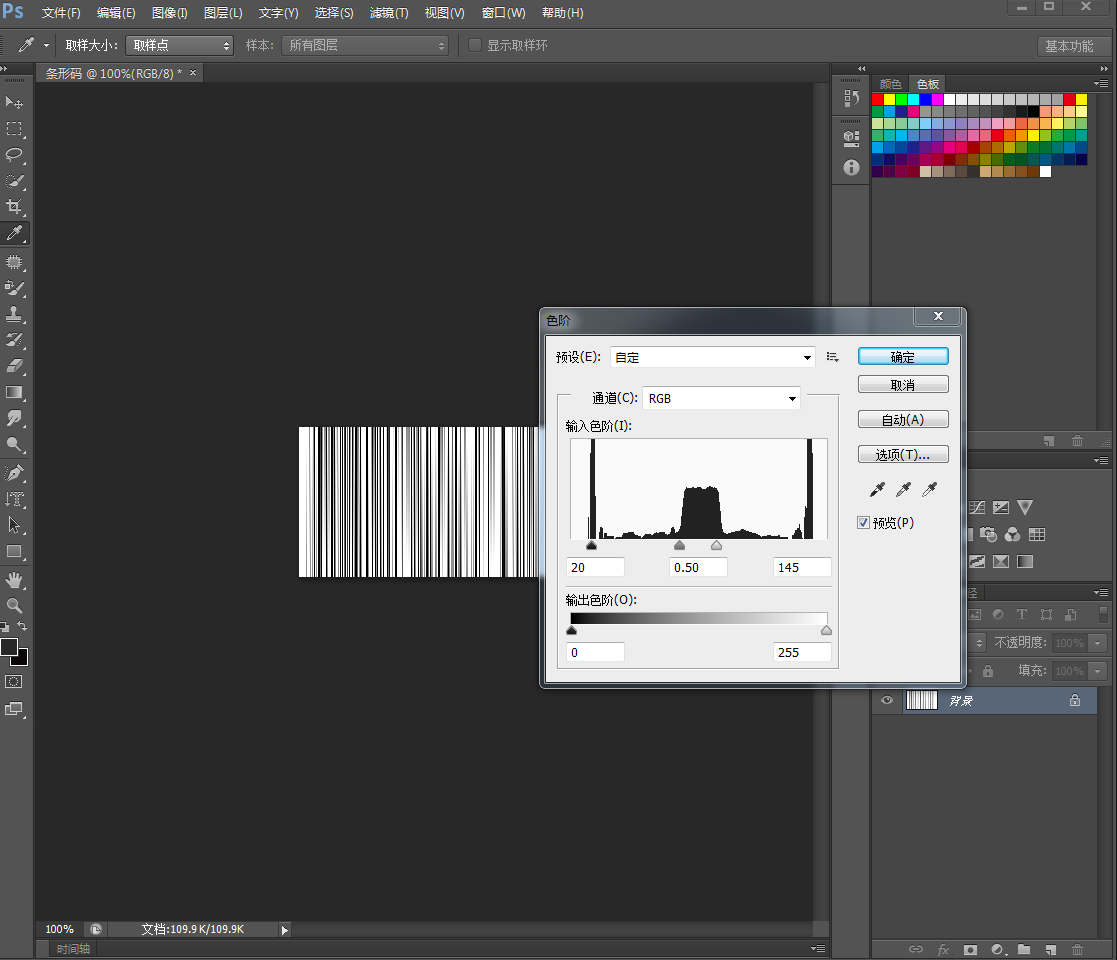 第五步、如果想要效果更加明显,我们需要在设置一次色阶,这次设置色阶参数为:10;0.55;115,完成后点击确定。效果如下: 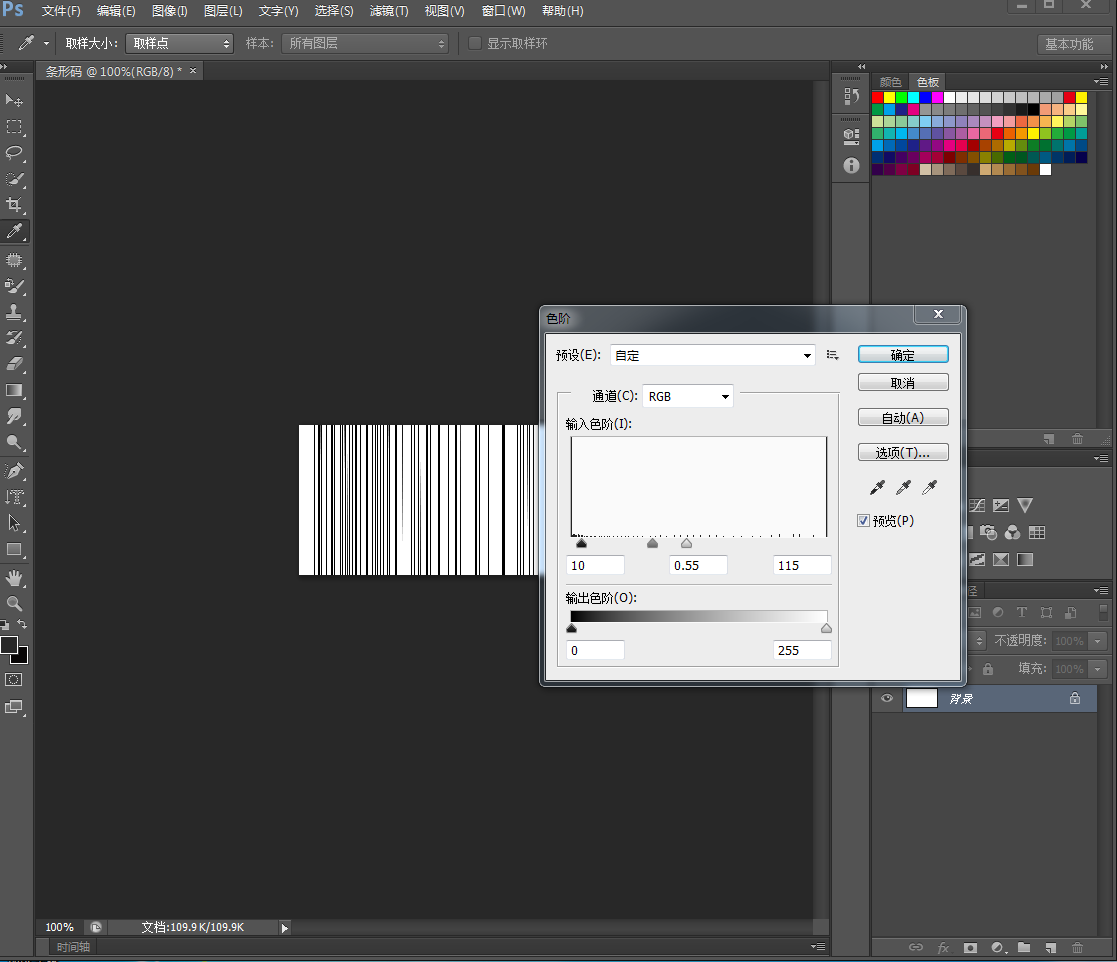 第六步、点击软件左边“矩形选框工具”按钮,或者按快捷键M,选择“矩形选框工具”,然后在图像中制作一个矩形选区,选取最终条形码范围。 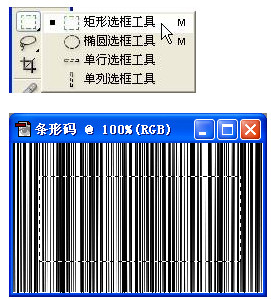 第七步、点击“选择”—“反选”,或者按快捷键Shift+Ctrl+I,反选将刚刚建立的选区,然后删除不需要的图像。然后在点击“选择”—“取消选择”取消选区,或者按快捷键Ctrl+D。  第八步、条形码纹理的底纹现在已经基本制作完成,然后我们需要在底部添加适当的文字以达成最终的效果。点击选择“矩形选框工具”,挖空图像中需要给文字预留的区域,然后点击删除。在点击“选择”—“取消选择”取消选区,或者按快捷键Ctrl+D。 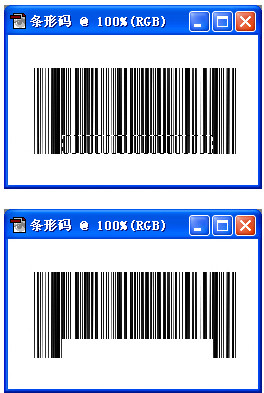 第九步、点击选择“文字工具”,或者按快捷键T,然后按Enter键调出【文字工具】的选项栏,这时我们可以设置需要的文字字体和大小,点击鼠标左键在图像上合适的位置添加文字。完成后按快捷键Ctrl+Enter完成文字编辑。 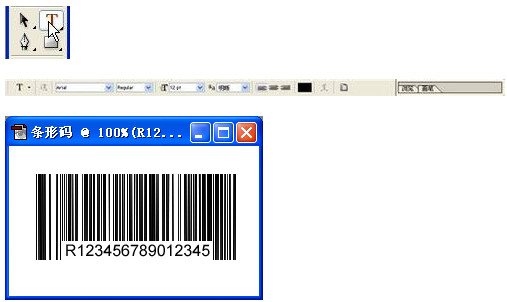 以上9个步骤就是小编教大家如何利用ps制作条形码的方法,有没有觉得非常简单,喜欢的朋友赶紧试试吧! |
| 截图 | |
| 随便看 |
|
免责声明
本网站所展示的内容均来源于互联网,本站自身不存储、不制作、不上传任何内容,仅对网络上已公开的信息进行整理与展示。
本站不对所转载内容的真实性、完整性和合法性负责,所有内容仅供学习与参考使用。
若您认为本站展示的内容可能存在侵权或违规情形,请您提供相关权属证明与联系方式,我们将在收到有效通知后第一时间予以删除或屏蔽。
本网站对因使用或依赖本站信息所造成的任何直接或间接损失概不承担责任。联系邮箱:zhtvnet@pm.me